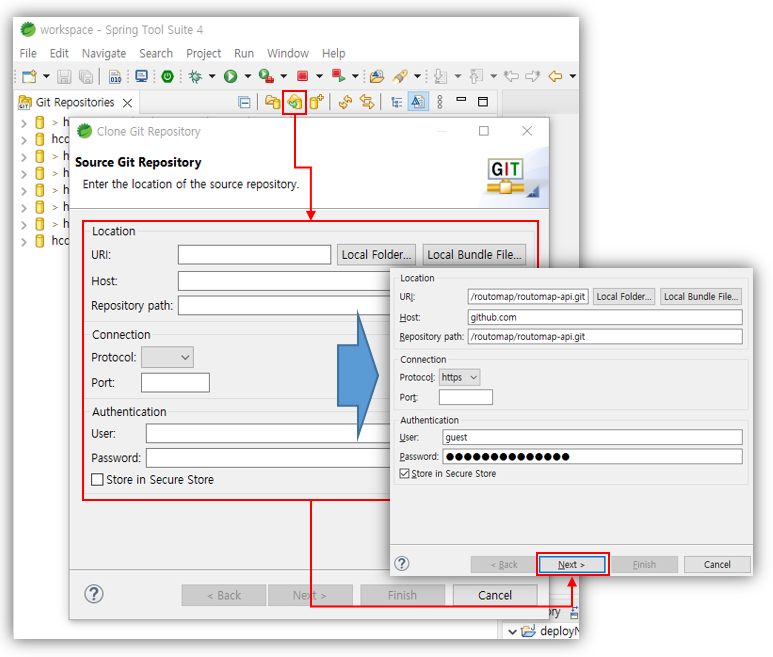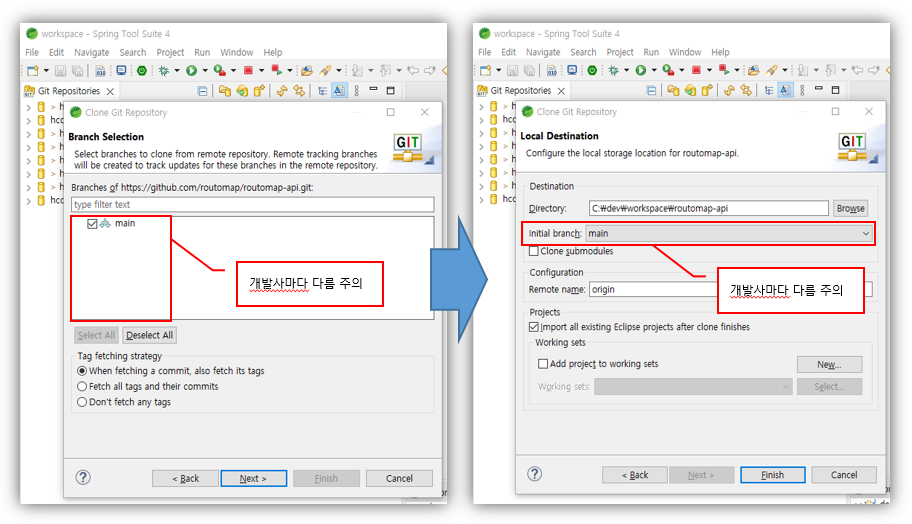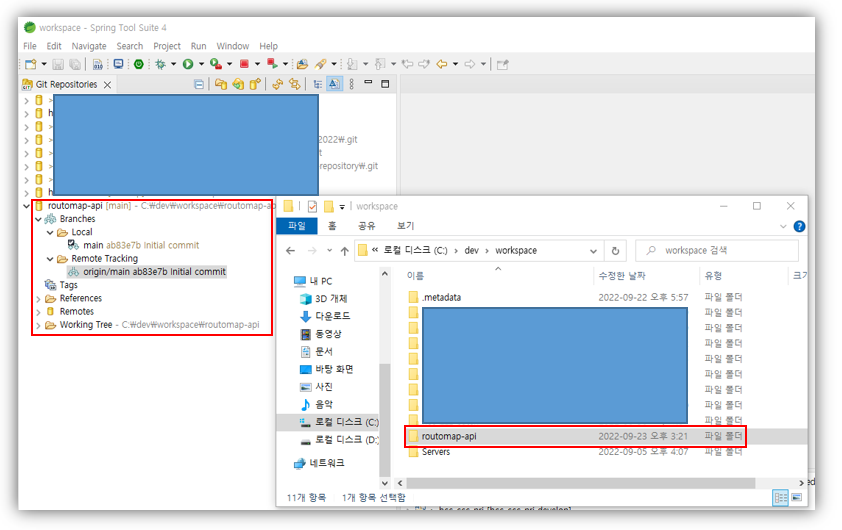728x90
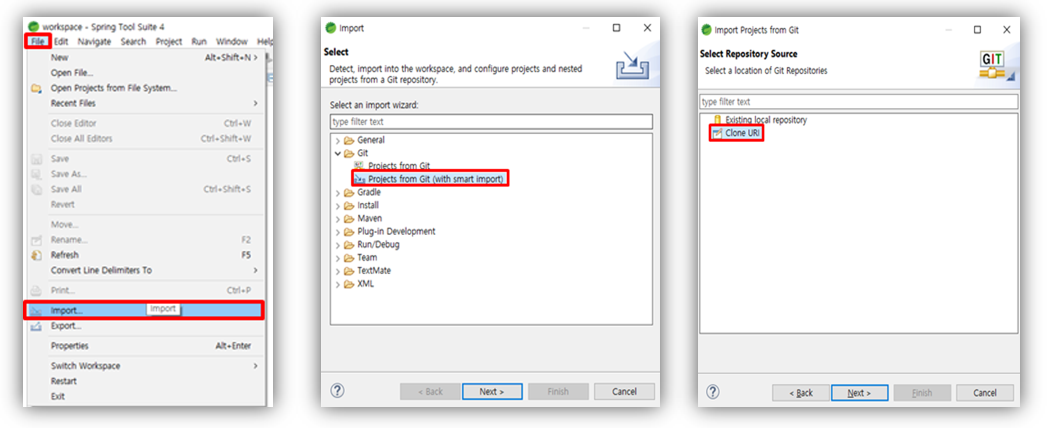
1. [File] – [Import...] 메뉴를 선택한다.
2. [Git] – [Projects from Git (with smart import)]를 클릭한다.
3. [Clone URI] 를 선택한다.
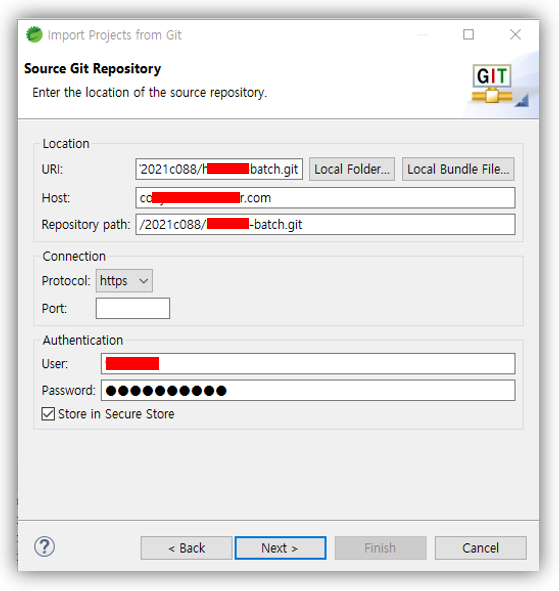
1. URI에 GitLab의 프로젝트 URI 주소를 붙여넣기 하면 Host, Repository path는 자동 입력된다.
2. 인증정보 입력한다.
3. [Store in Secure Store] 항목 체크 -> [Next] 버튼을 클릭한다.
2. 인증정보 입력한다.
3. [Store in Secure Store] 항목 체크 -> [Next] 버튼을 클릭한다.
GitLab 프로젝트 URI 주소 복사방법은 아래 이미지 참고하세요.
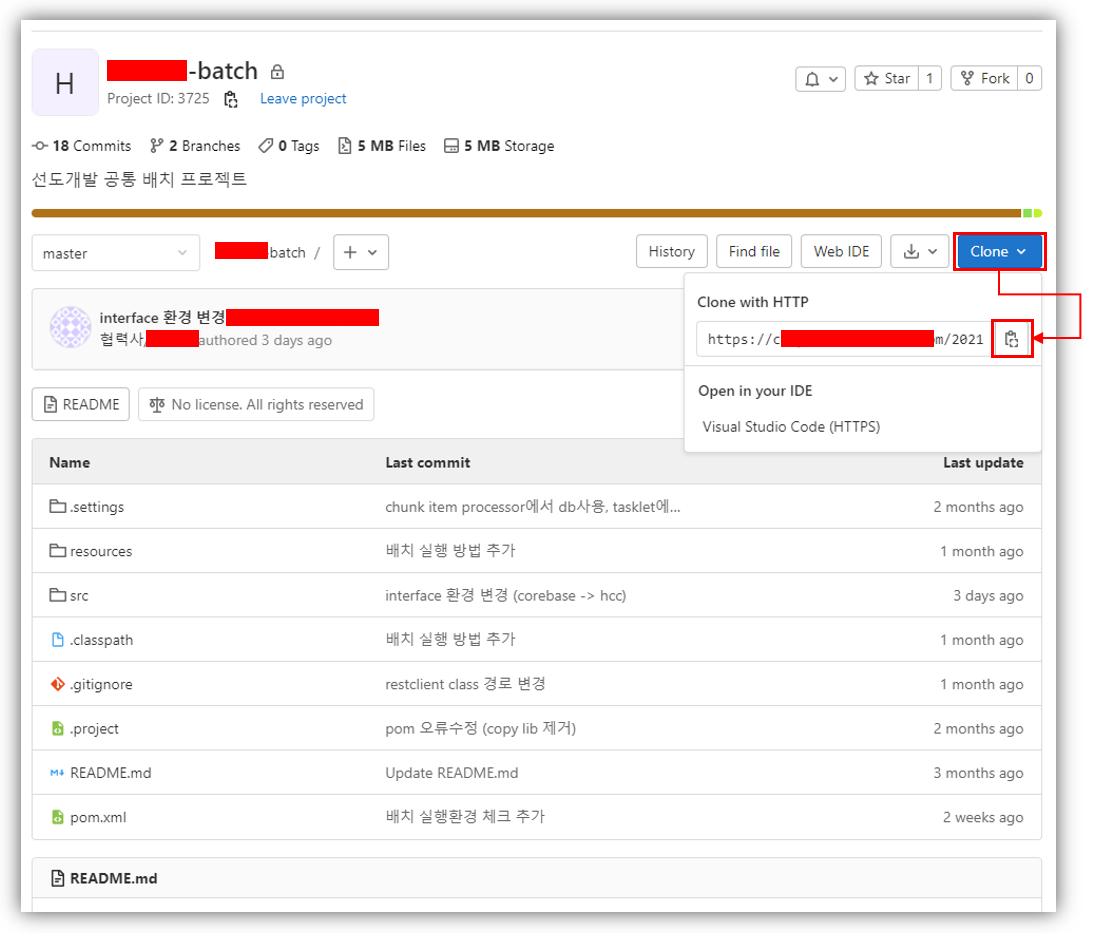

[Next] 하고 Directory 경로를 프로젝트 환경에 따라 설정하고 [Next] 를 클릭한다.
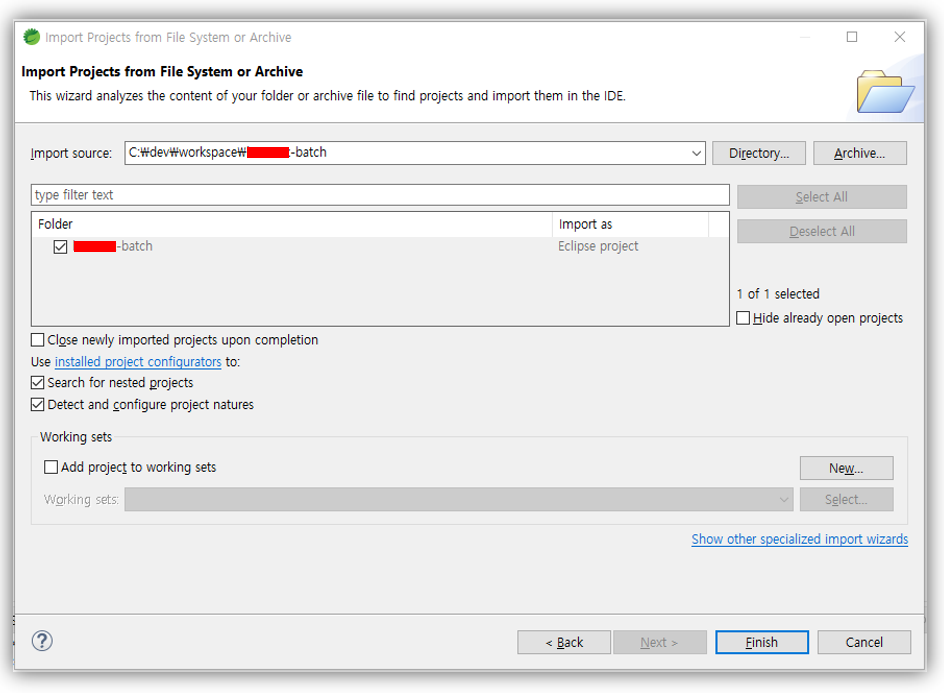
위 화면에서는 프로젝트 소스를 내려받는 과정이 진행되는걸 확인 할 수 있고 완료되면 [Finish] 를 클릭하여 마무리한다.
받아진 결과는 아래와 같이 확인된다.

728x90
반응형
'IT 인터넷 > Git' 카테고리의 다른 글
| [이클립스] Git 에서 Pull 수행시 오류해결 (Assume Unchanged) CASE 1 (0) | 2022.09.30 |
|---|---|
| [이클립스] Git Repository 에 소스 Commit and Push 하는 방법 (0) | 2022.09.26 |
| [이클립스] Git 프로젝트 내려받기(Import) CASE1 (0) | 2022.09.23 |